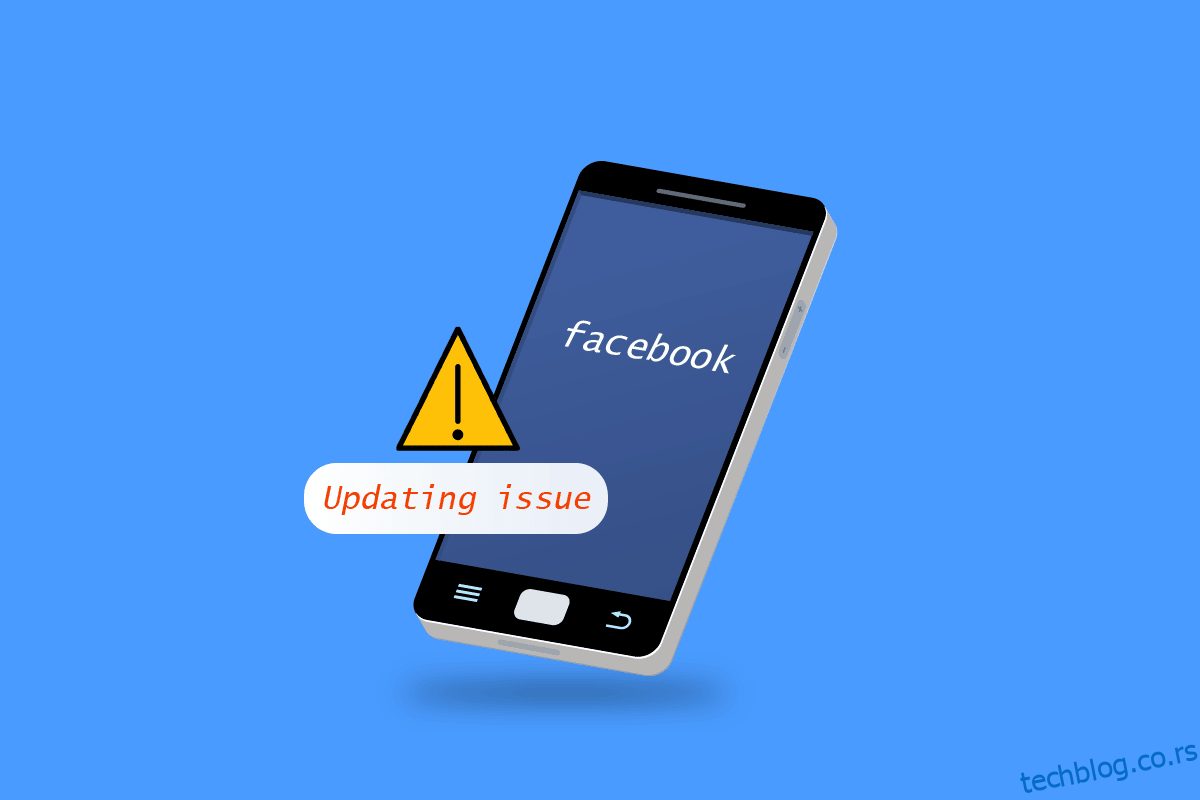Једна од водећих друштвених мрежа, Фацебоок (Мета), поставила је основу да постане најбоља платформа друштвених медија икада. Сваког дана милиони корисника одлазе на Фацебоок да би проверили своје вести, ухватили контакт са пријатељима и ћаскали. Листа се наставља и наставља. Може бити отежавајуће ако отворите Фацебоок и откријете да се вести не ажурирају исправно. Када корисник отвори Фацебоок, Фацебоок феед је прва ствар коју очекују да види и искористи, тако да неисправан феед може само погоршати ствари. Можда се питате зашто се мој Фацебоок не ажурира и наилази на проблеме као што је немогућност чувања промена на ФБ-у. Ово је чест проблем који су многи корисници помињали. Ако имате овај проблем и питате се како да га решите, на правом сте чланку; овде вам показујемо методе и решења за ефикасно решавање проблема. Такође, рећи ћемо вам разлоге зашто не могу да сачувам промене на ФБ.
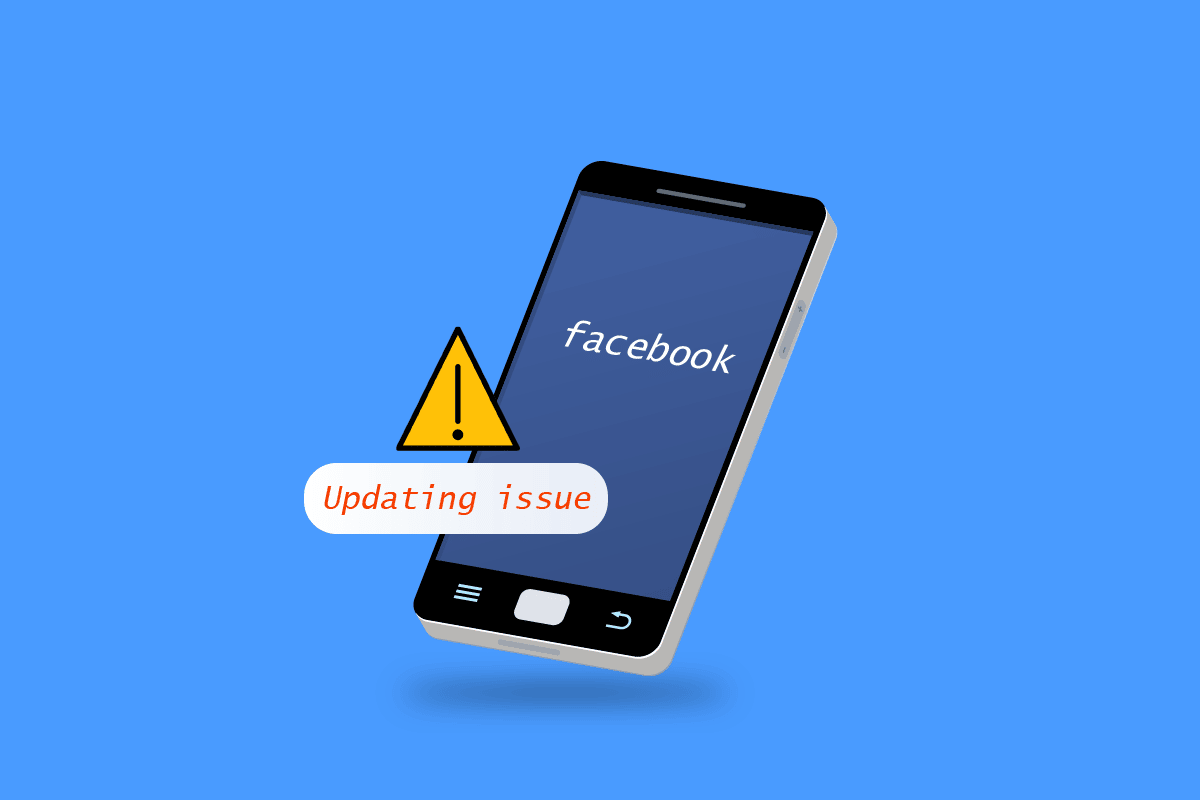
Преглед садржаја
Зашто се мој Фацебоок не ажурира у оперативном систему Виндовс 10?
У наставку су разлози због којих није могуће сачувати промене на ФБ проблему:
- Фацебоок грешке или кварови
- Проблеми са Фацебоок сервером
- Проблеми са интернет мрежном везом
- Проблеми са временском зоном
- Оштећена кеш меморија и подаци претраживача
- Проблеми са ВПН-ом или проксијем
Како да поправим Немогућност чувања промена на ФБ проблему
Овде смо показали све могуће методе за решавање проблема како бисмо решили проблем не ажурирања Фацебоок-а.
Метод 1: Основне методе за решавање проблема
Прво, следите ове основне методе да бисте решили проблем не ажурирања Фацебоок-а.
1А. Поново покрените рачунар
Веб претраживачима је потребан довољно добар ЦПУ и адекватна количина РАМ-а да би правилно функционисали. Ако многе апликације раде у позадини, затворите све покренуте апликације и поново покрените рачунар.
1. Прочитајте наш водич о томе како да завршите задатак у оперативном систему Виндовс 10 и примените исти.
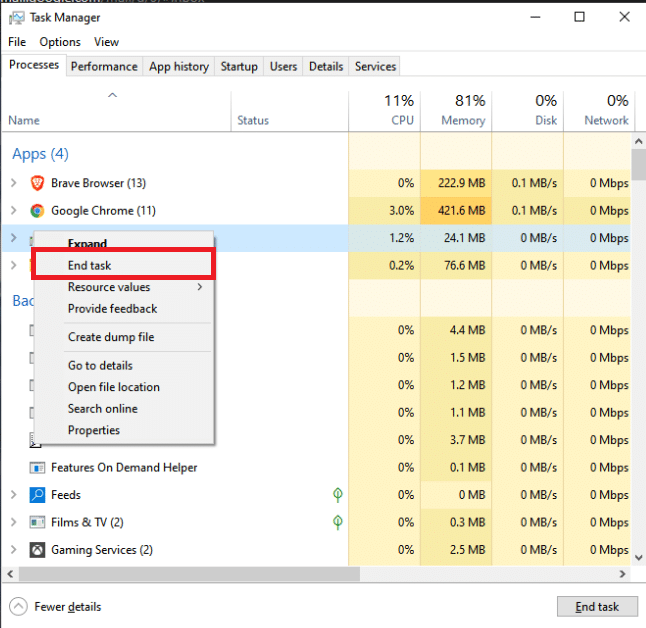
2. Притисните тастер Виндовс и кликните на опцију напајања.
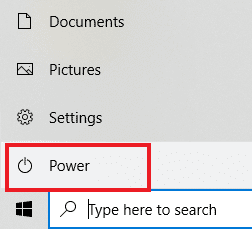
3. У менију за напајање изаберите опцију Рестарт.
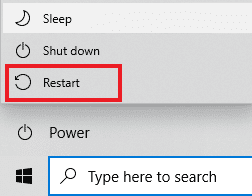
1Б. Проверите Интернет везу
Ако је ваша интернетска веза спора или не ради нормално како би требало, Фацебооку ће требати неко време да се учита и може довести до неуспешног чувања промена. Пратите ове кораке да бисте се повезали на добру интернет везу.
1А. Кликните на икону Ви-Фи са десне стране Таскара.
![]()
1Б. Ако се тамо не види, кликните на стрелицу нагоре да отворите системску палету. Кликните на икону Ви-Фи одавде.
![]()
2. Листа доступних мрежа ће се појавити. Одаберите онај са добром јачином сигнала и кликните на Повежи, као што је приказано испод.

1Ц. Поново се пријавите на Фејсбук
Понекад грешке на веб локацијама или Фацебоок-у могу узроковати ове врсте грешака. Можете покушати да се одјавите са свог налога и поново се пријавите да бисте видели да ли то решава ваш проблем
1. Кликните на своју слику профила и кликните на Одјави се.
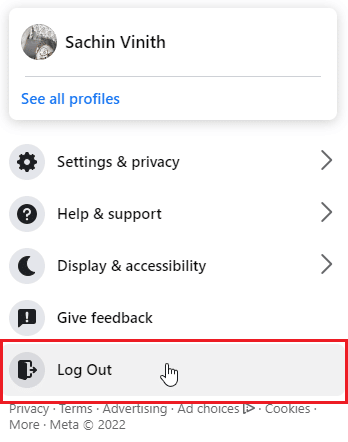
2. Унесите своје акредитиве за пријаву и кликните на Лог Ин да бисте се поново пријавили.
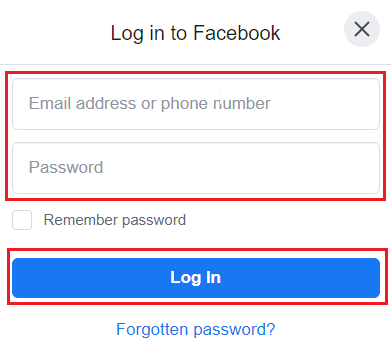
1Д. Проверите статус Фацебоок сервера
Понекад би Фацебоок сервери могли бити у квару и због тога може доћи до грешке, што може довести до немогућности учитавања странице или чак до немогућности чувања промјена на ФБ проблему. Пре него што питате зашто се мој Фацебоок не ажурира, проверите ДовнДетецтор да бисте сазнали статус сервера. Ако постоје проблеми са сервером, сачекајте неко време пре него што сачувате промене или се поново пријавите на Фацебоок.
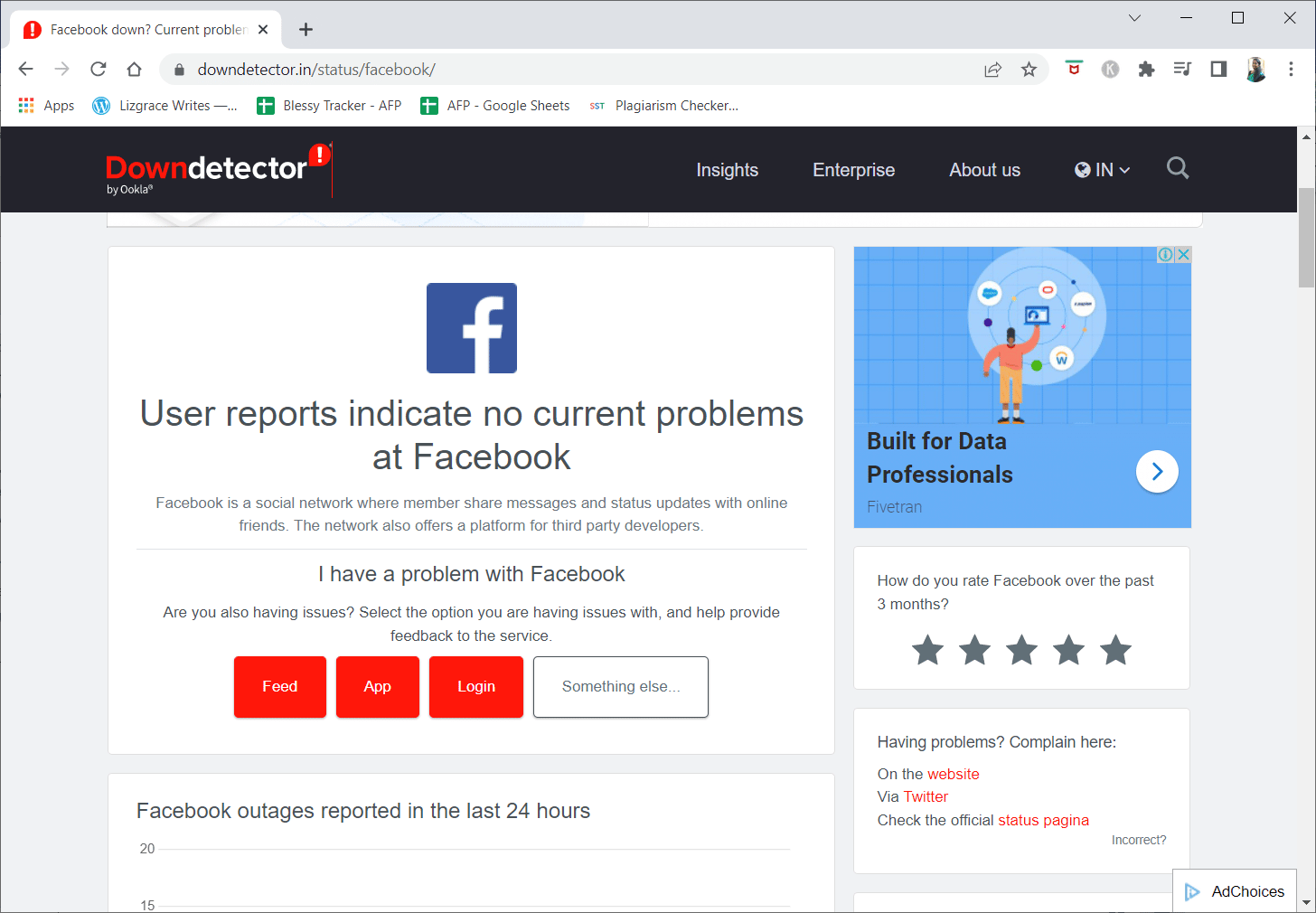
Метод 2: Обришите кеш датотеке претраживача
Понекад оштећени подаци претраживача и кеш могу да изазову проблеме са исправним радом ФБ-а; у овом случају, можете покушати да обришете кеширане податке вашег жељеног претраживача и видите да ли то функционише.
Опција И: Преко Мозилла Фирефок-а
1. Кликните на хоризонталну линију у горњем десном углу.
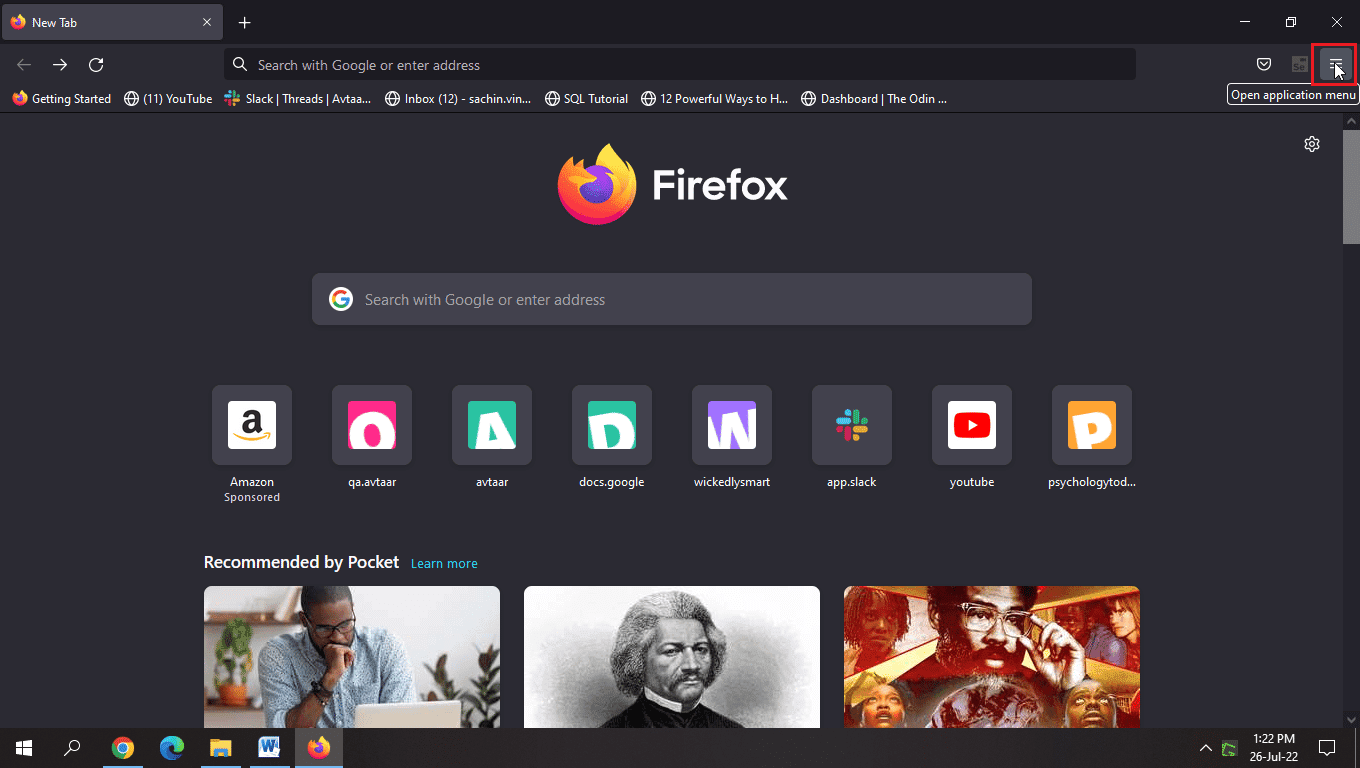
2. Сада кликните на Подешавања.
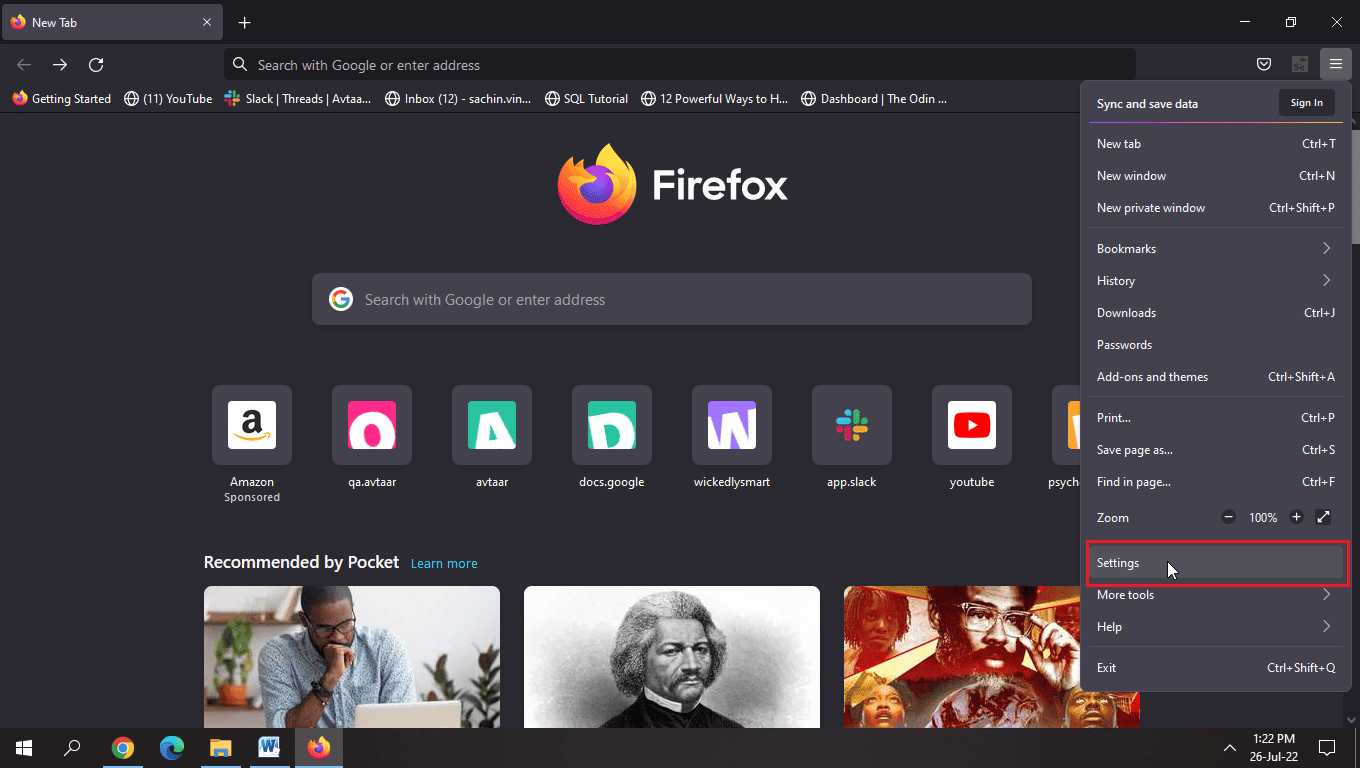
3. Кликните на Приватност и безбедност у левом окну.
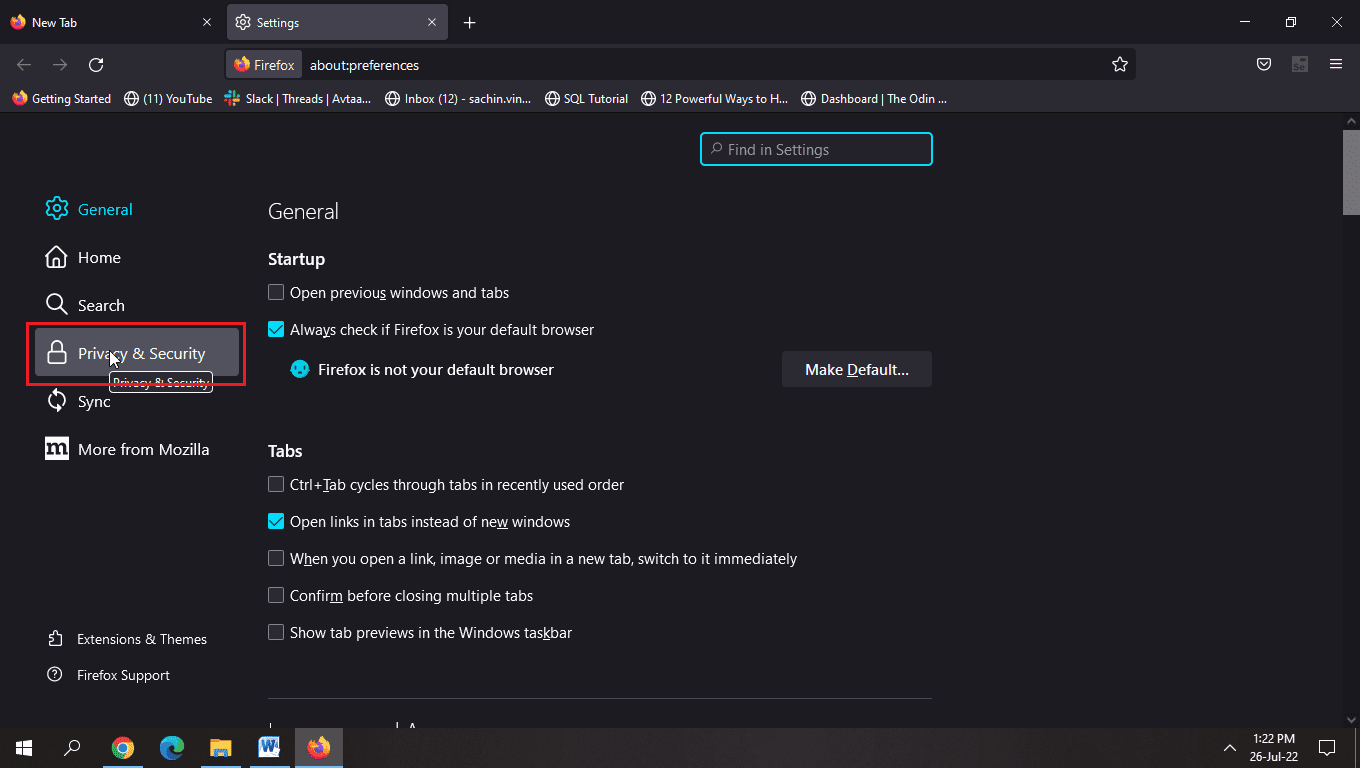
4. Кликните на Обриши податке…
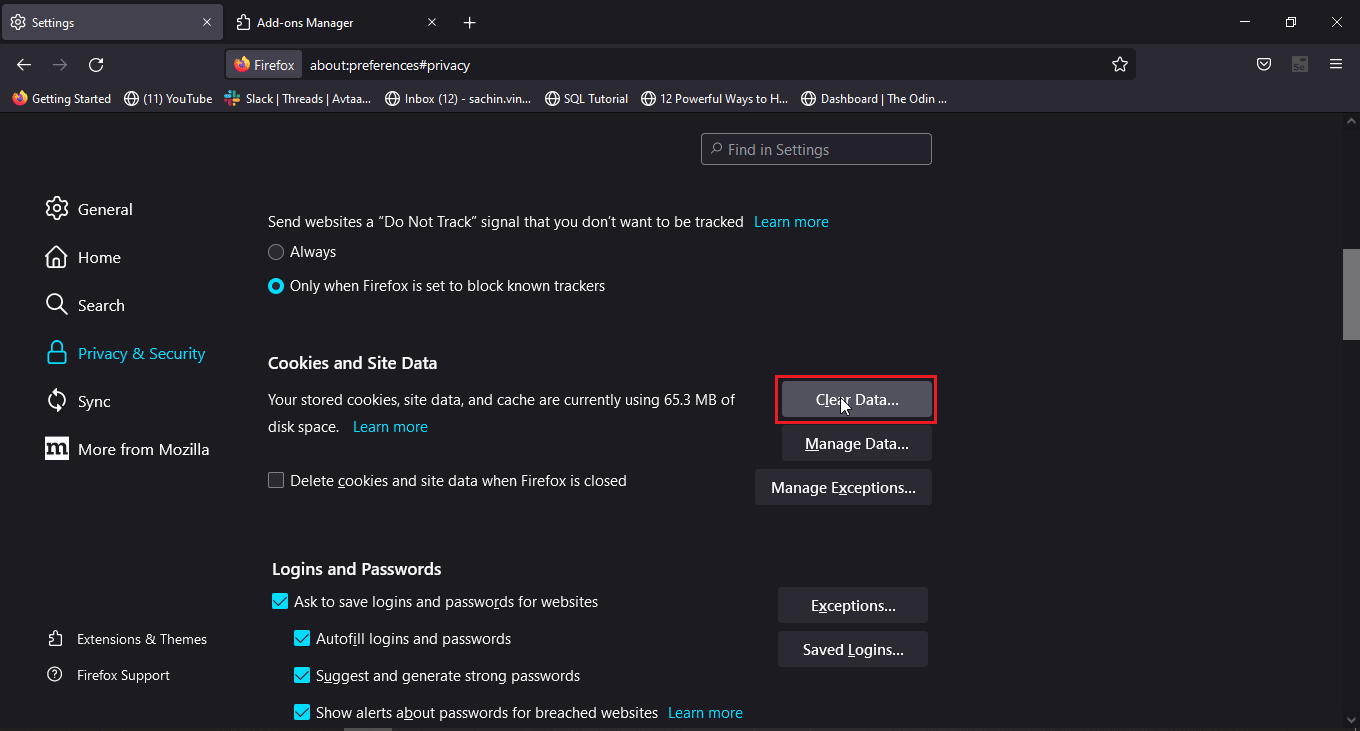
5. Означите оба поља за потврду и кликните на Обриши.
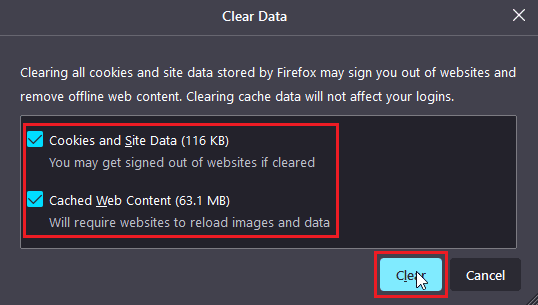
6. Сада кликните на Управљање подацима…
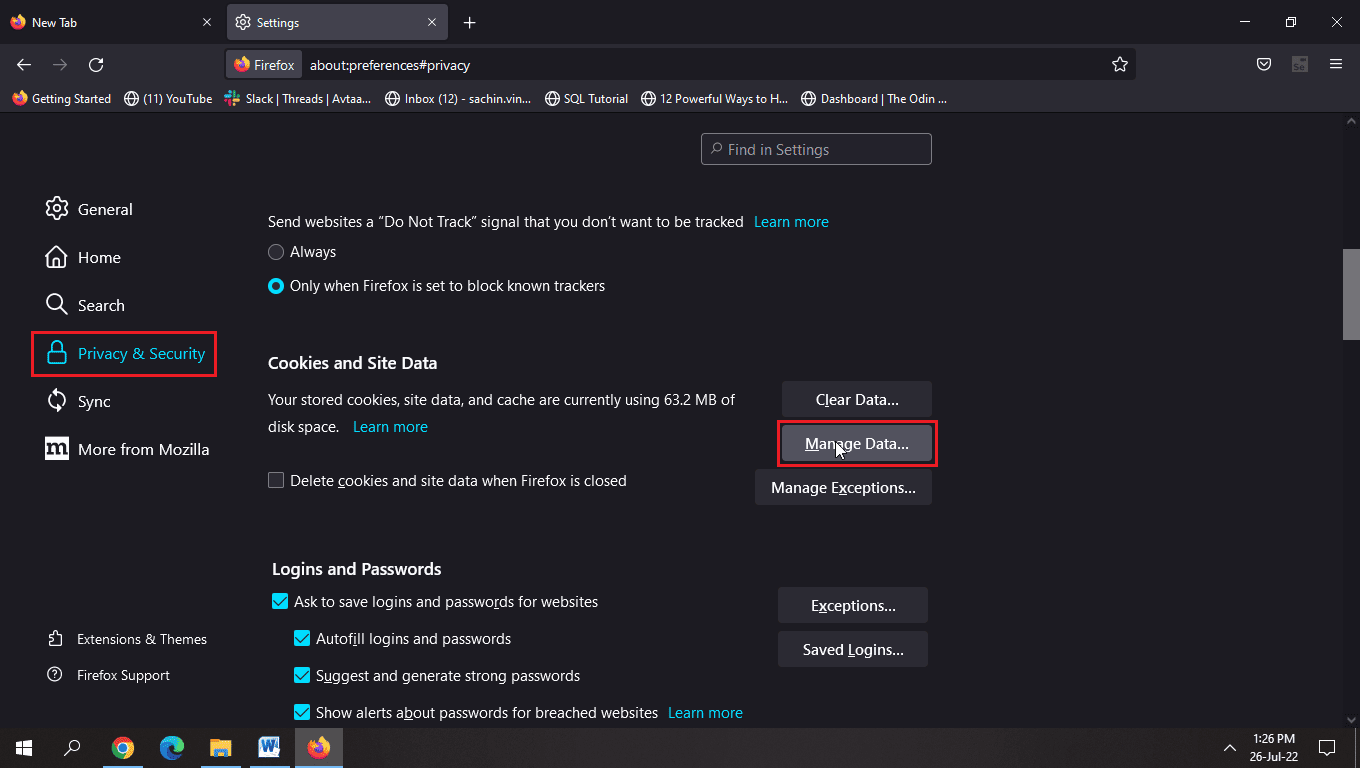
7. Кликните на Уклони све и кликните на Сачувај промене.
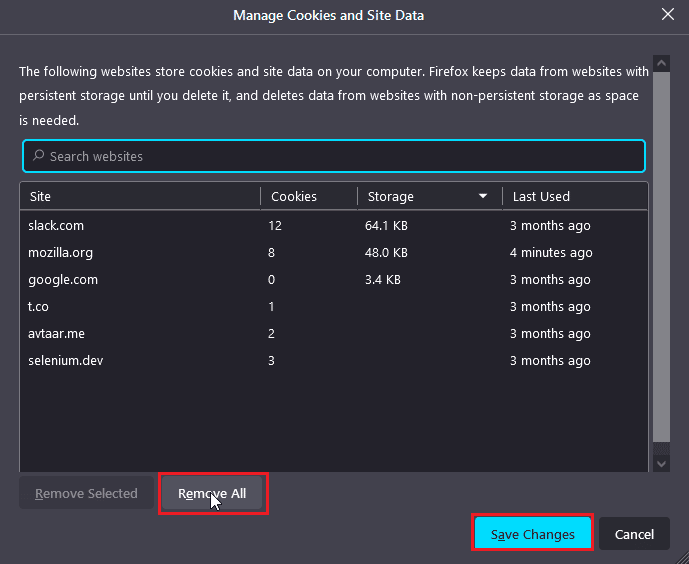
8. Изаберите све опције испод наслова Адресне траке и кликните на Обриши историју…
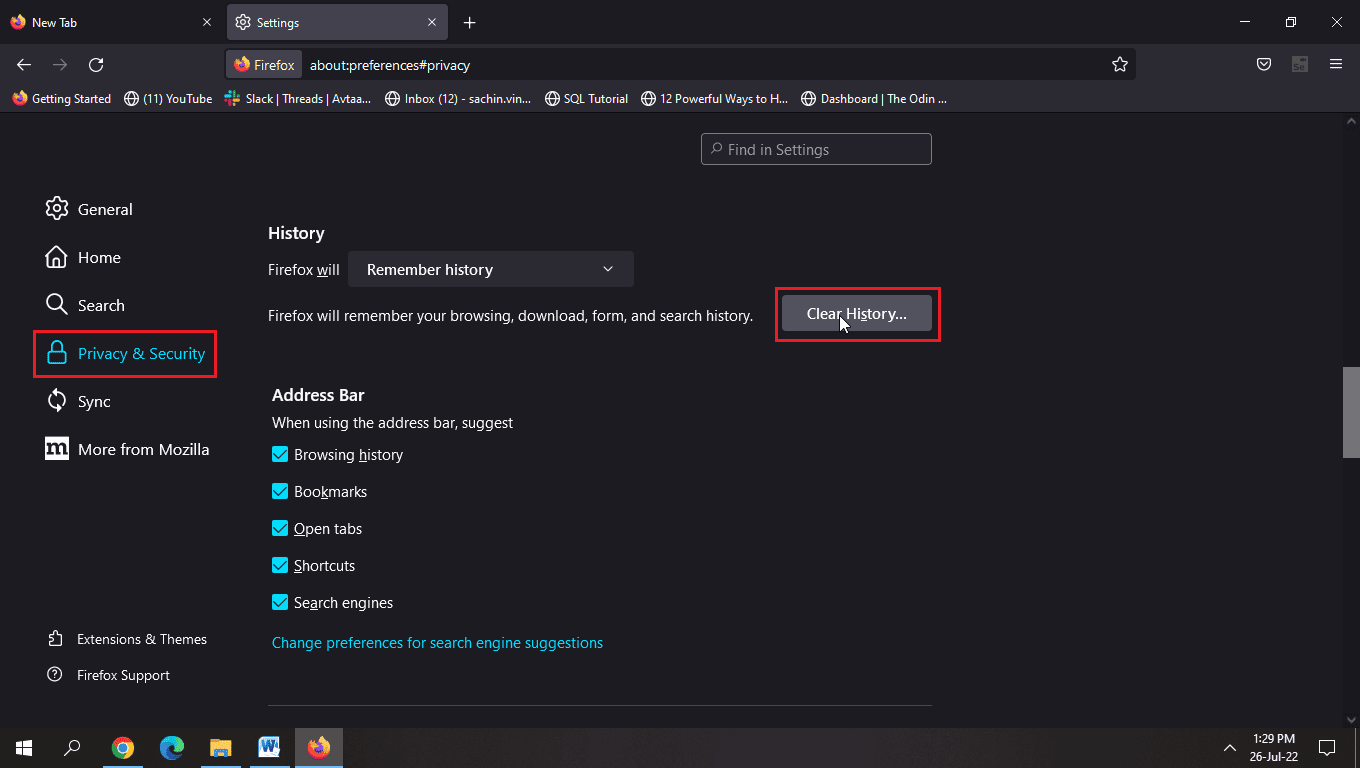
9. Сада поново учитајте страницу да би дошло до промена.
Опција ИИ: Преко Гоогле Цхроме-а
Прочитајте наш водич о томе како да обришете кеш меморију и колачиће у Гоогле Цхроме-у и примените исто.
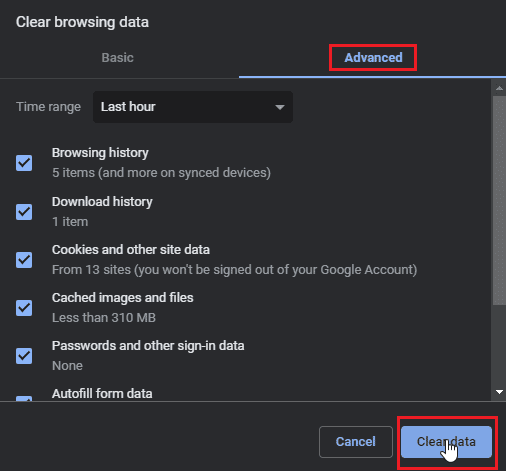
Опција ИИИ: Преко Мицрософт Едге-а
1. Кликните на три тачке у горњем десном углу претраживача.
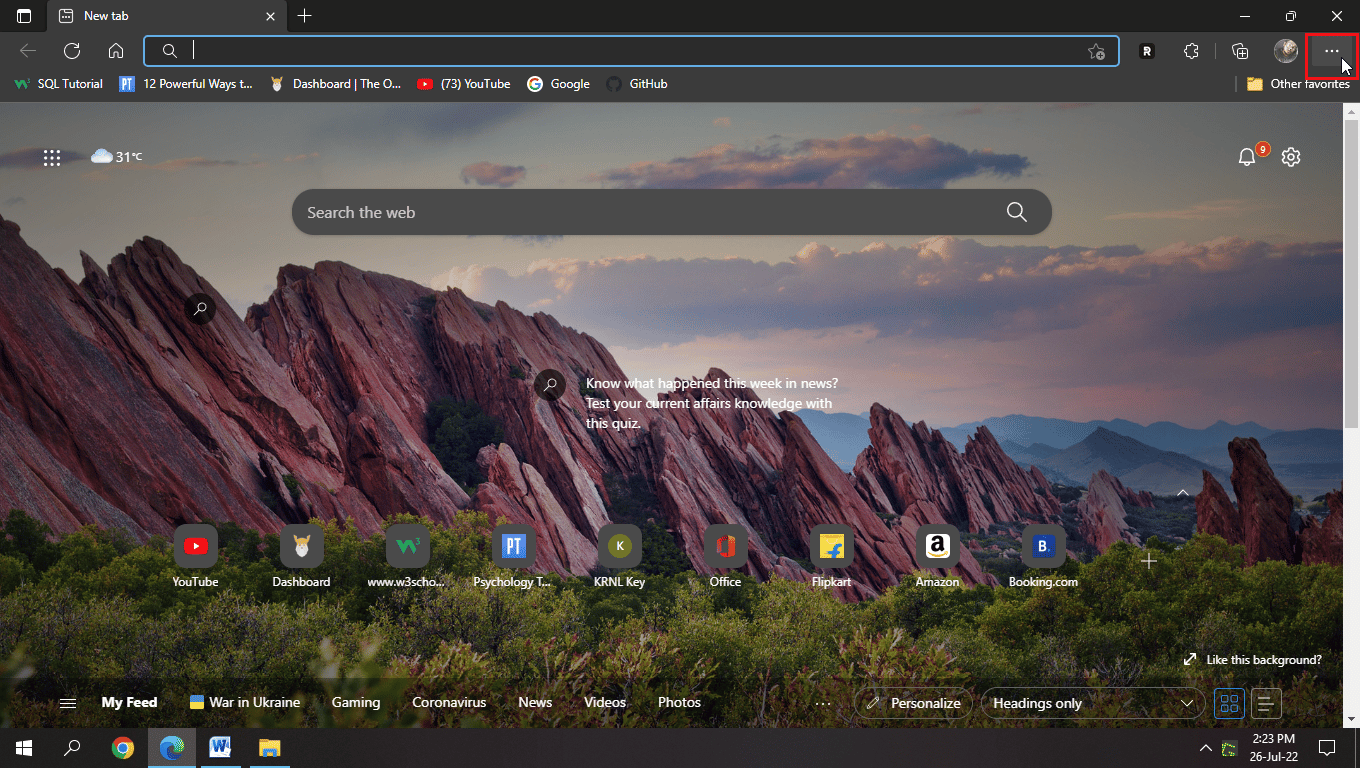
2. Сада кликните на Подешавања.
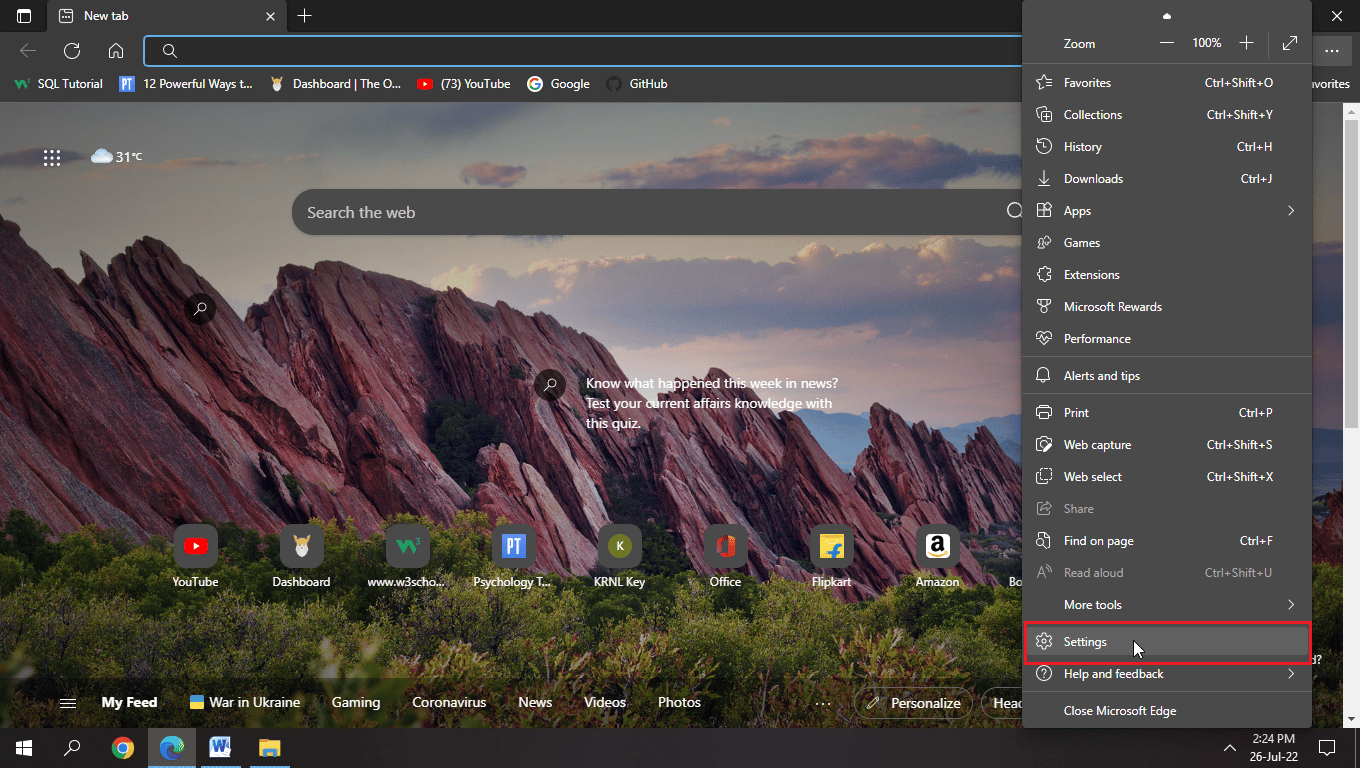
3. На страници Подешавања кликните на Приватност, претрага и услуге у левом окну.
4. Кликните на Изабери шта да обришете под насловом Обриши податке прегледања.
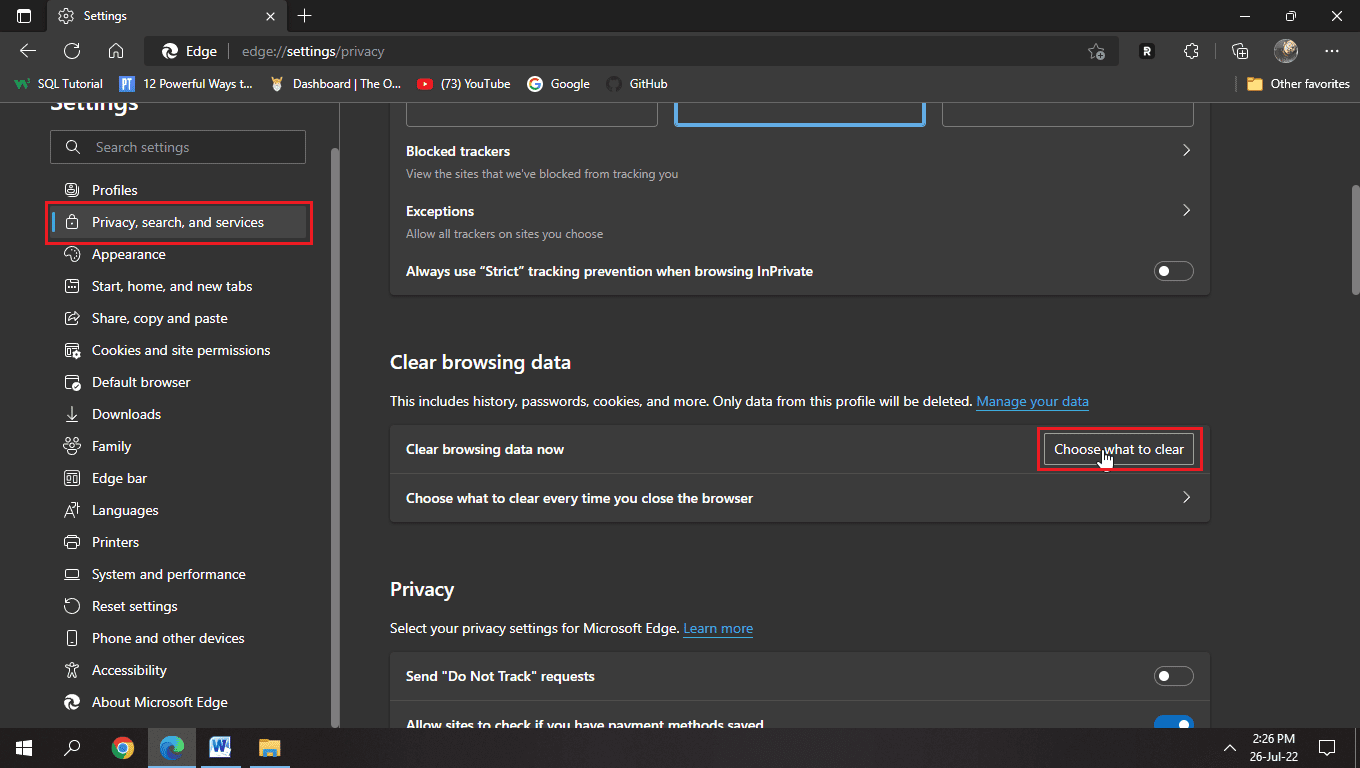
4. Изаберите Историја прегледања, Колачићи и други подаци о сајтовима, Кеширане слике и датотеке и Историја преузимања и кликните на Обриши одмах.
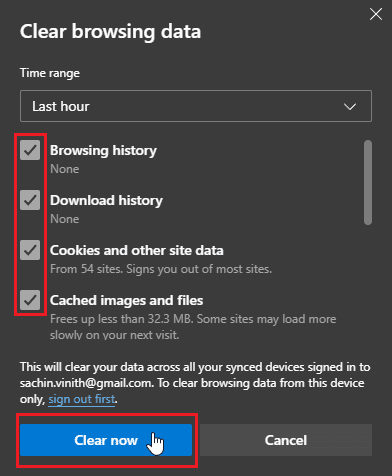
6. Поново покрените претраживач да би се промене извршиле.
Метод 3: Ажурирајте поставке датума и времена
Ако су датум и време вашег лаптопа нетачни, појавиће се проблеми на основу тих подешавања за ажурирање времена и датума.
1. Притисните тастере Виндовс + И заједно да бисте отворили подешавања.
2. Сада кликните на Време и језик.
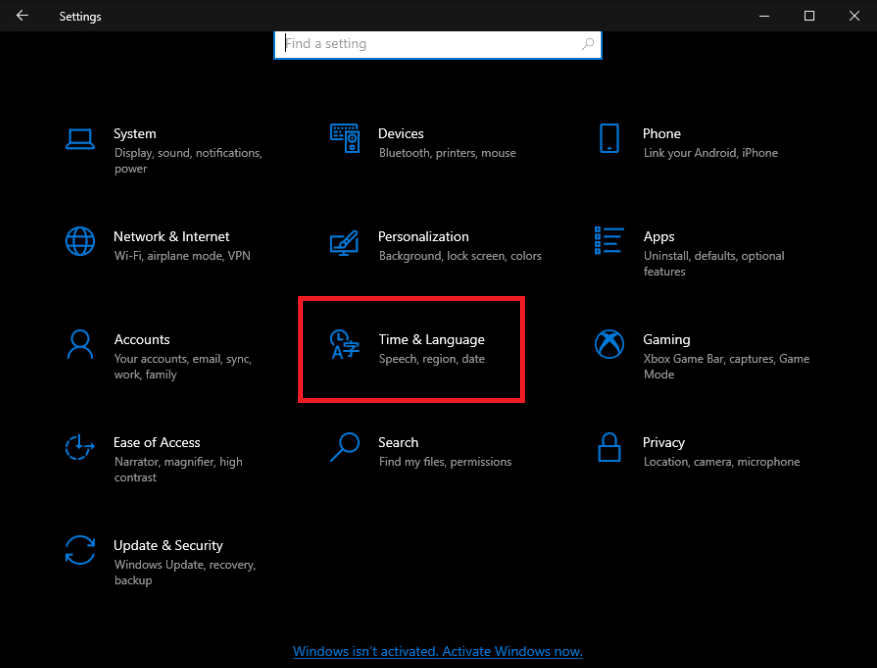
3. Укључите прекидаче за Аутоматски подеси време и Аутоматски подеси временску зону.
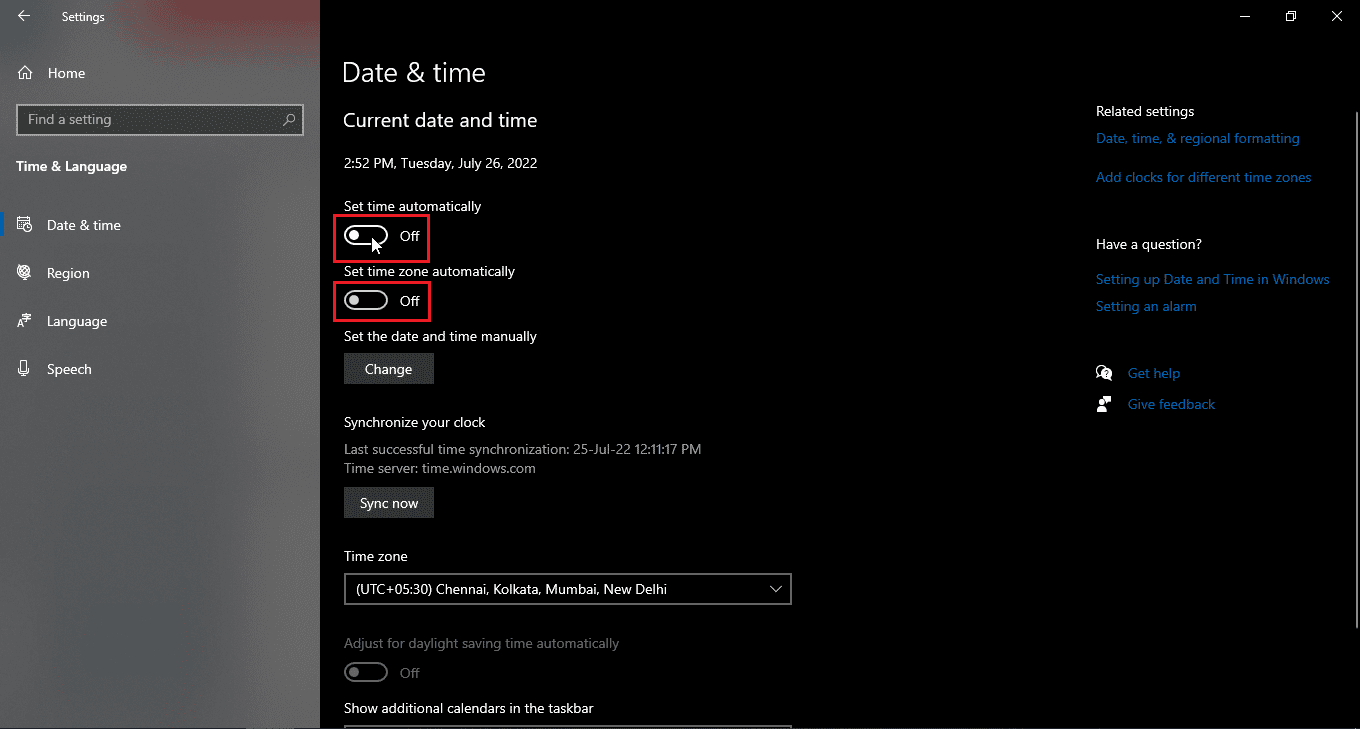
Напомена 1: Ако желите ручно да подесите датум и време, кликните на дугме Промени испод опције Подесите датум и време ручно (не препоручује се).
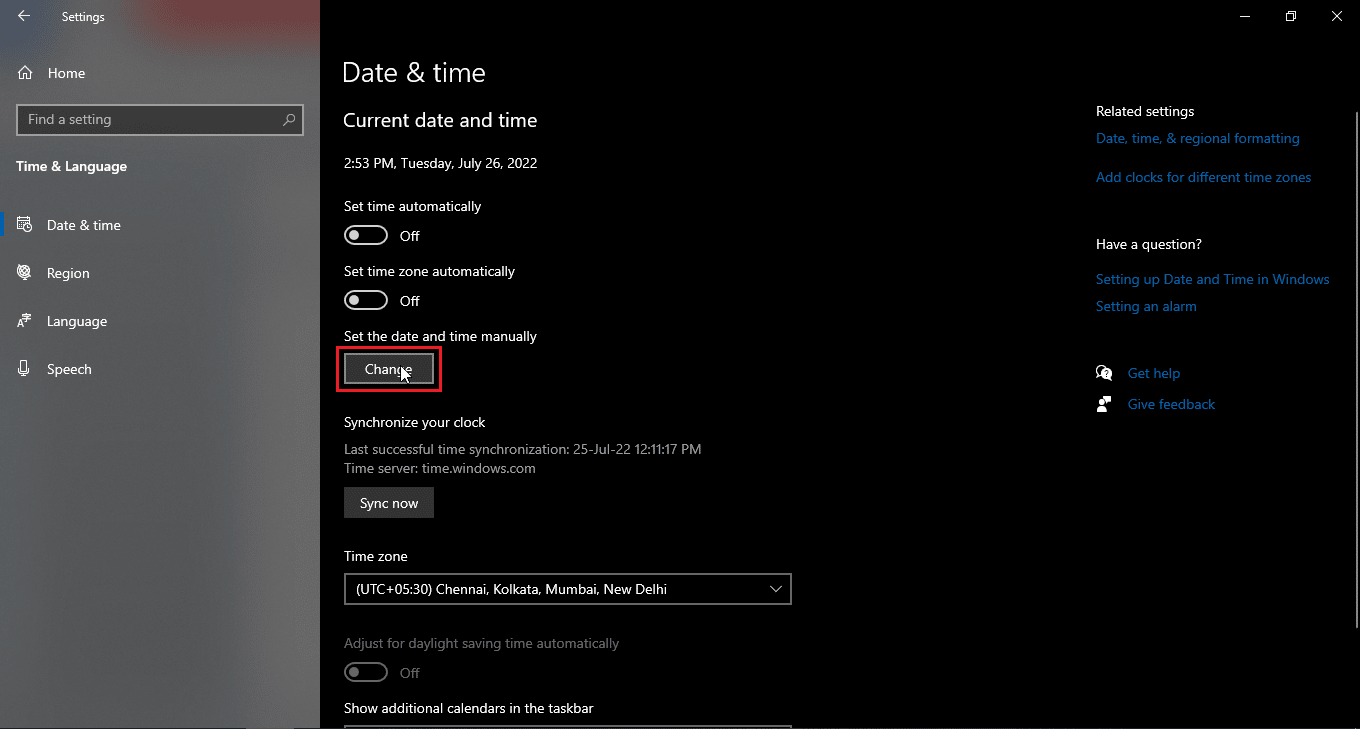
Напомена 2: Ако желите одмах да синхронизујете датум и време, кликните на Синхронизуј сада.
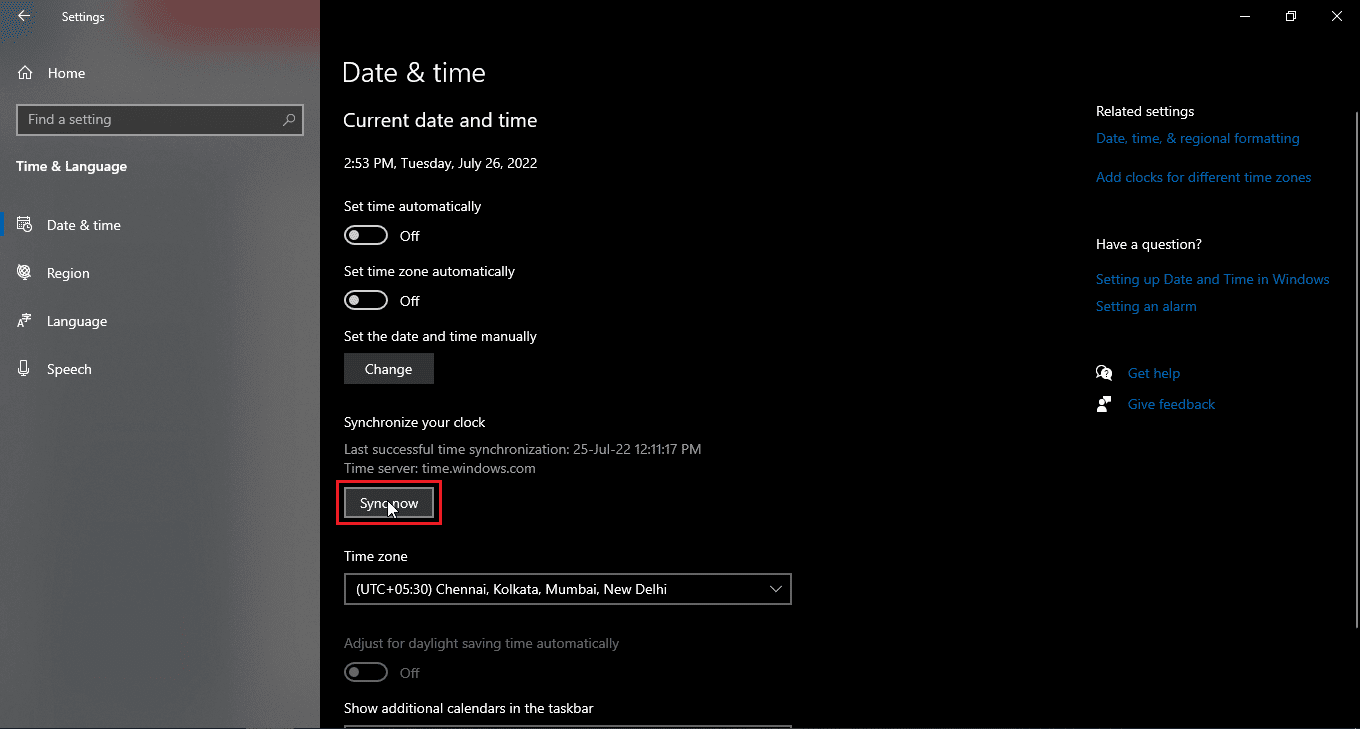
Метод 4: Онемогућите прокси или ВПН сервере (ако је применљиво)
Ако имате омогућен неки ВПН, покушајте да га онемогућите и видите да ли то решава немогућност чувања промена на ФБ проблему. Пошто се ИП адреса и локација мењају сваки пут када се пријавите на ВПН, ово може бити проблем у коришћењу Фацебоок-а што доводи до вашег питања, зашто мој Фацебоок не ажурира проблем. Они такође могу отежати повезивање са неким серверима веб локација. Прочитајте наш водич о томе како да онемогућите ВПН и проки на Виндовс 10 и примените исто.
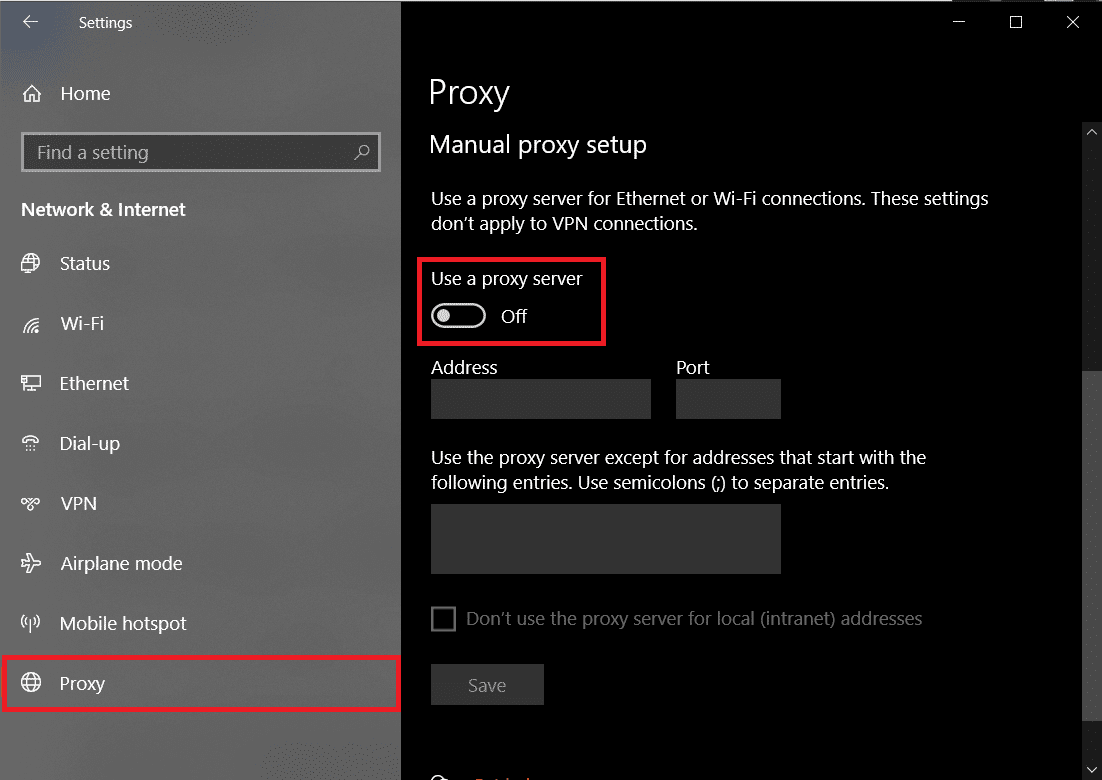
Метод 5: Уклоните нестабилне екстензије
Постоји могућност да нека проширења могу ометати да се веб локације не отварају и да изазову више проблема. Ако имате више екстензија, можда ће бити тешко решити проблем који од ових проширења узрокује немогућност чувања промена у ФБ грешци. У сваком случају, можете покушати да избришете све екстензије и видите да ли то решава ваше питање зашто мој Фацебоок не ажурира проблем.
Опција И: Преко Мозилла Фирефок-а
1. Кликните на три хоризонталне линије у горњем десном углу.
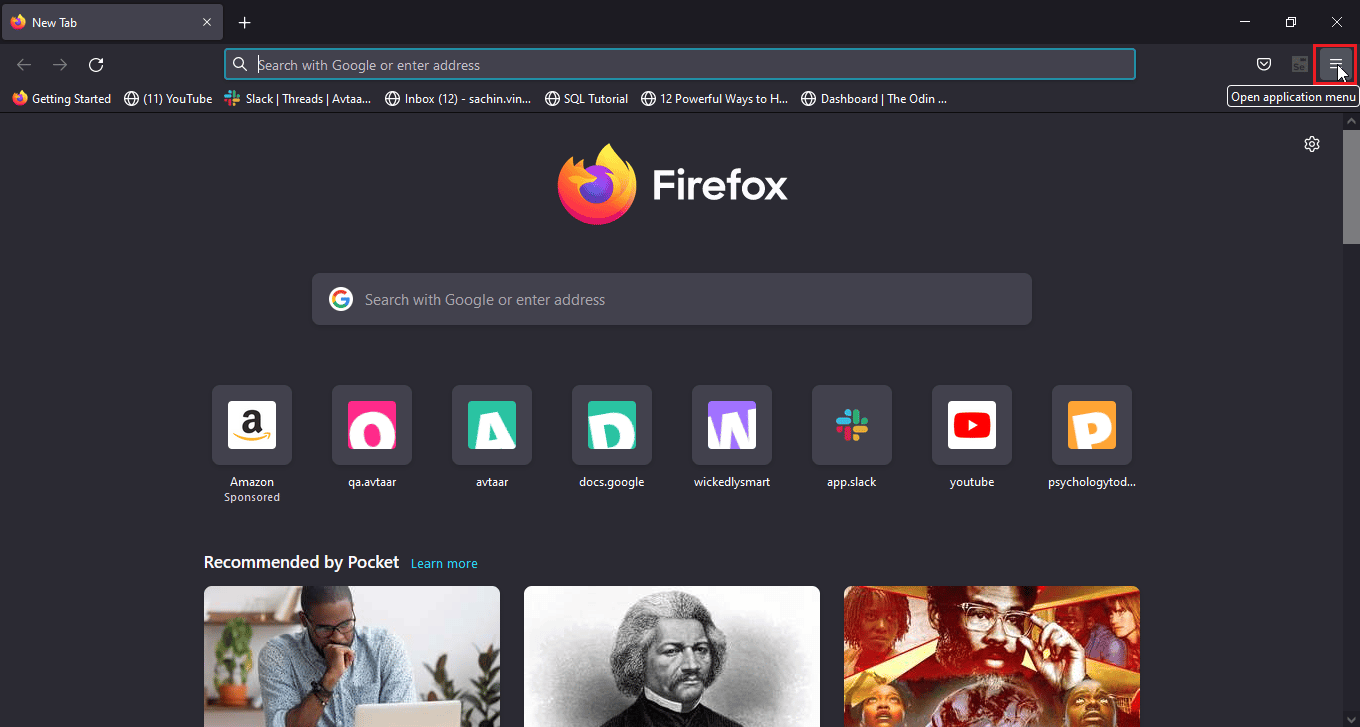
2. Затим кликните на Подешавања.
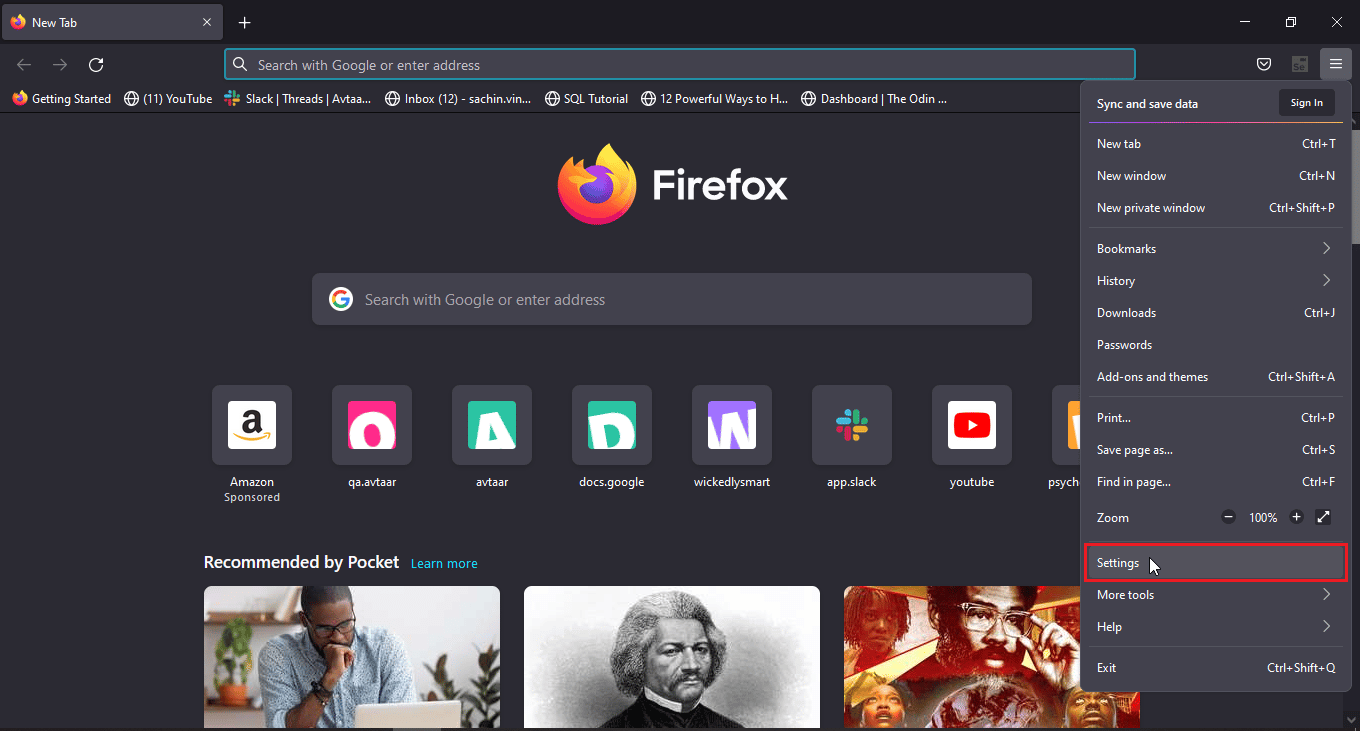
3. Сада кликните на Екстензије и теме у доњем левом углу.
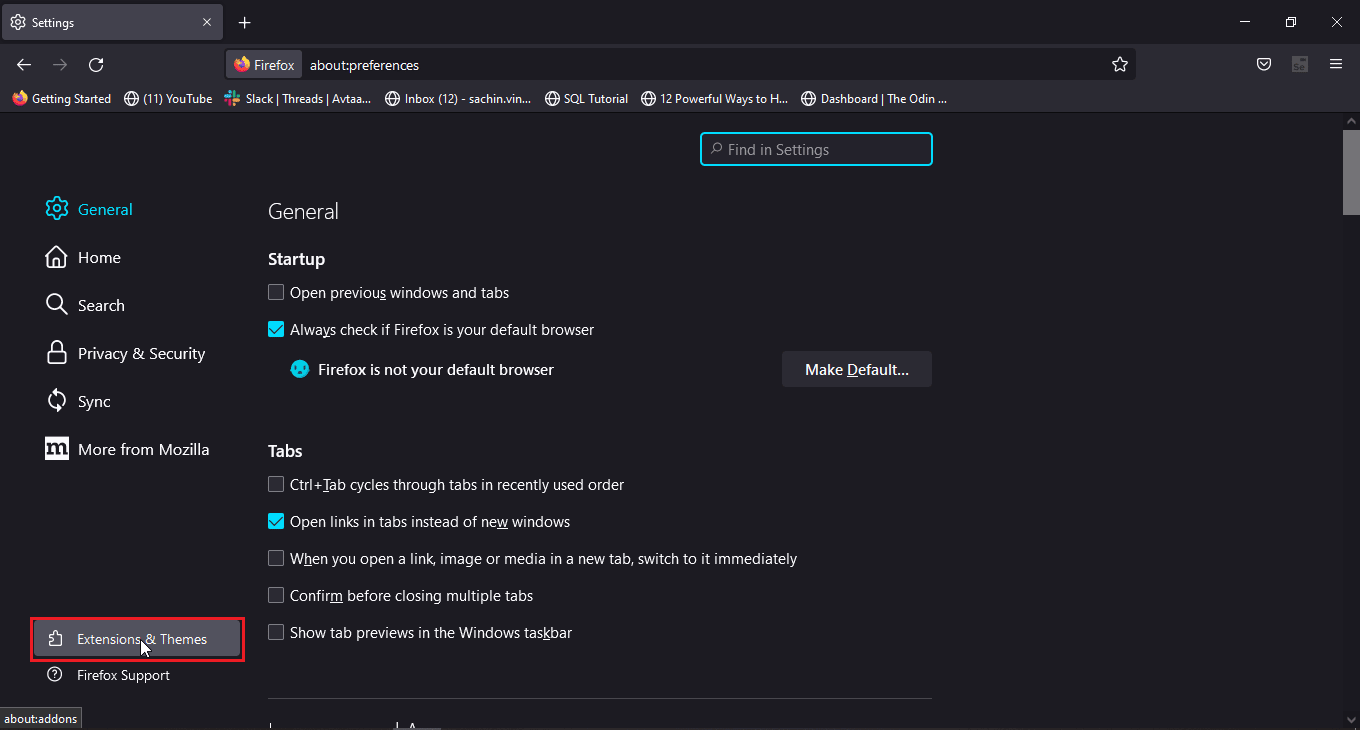
4. Кликните на три тачке поред екстензије и изаберите Уклони.
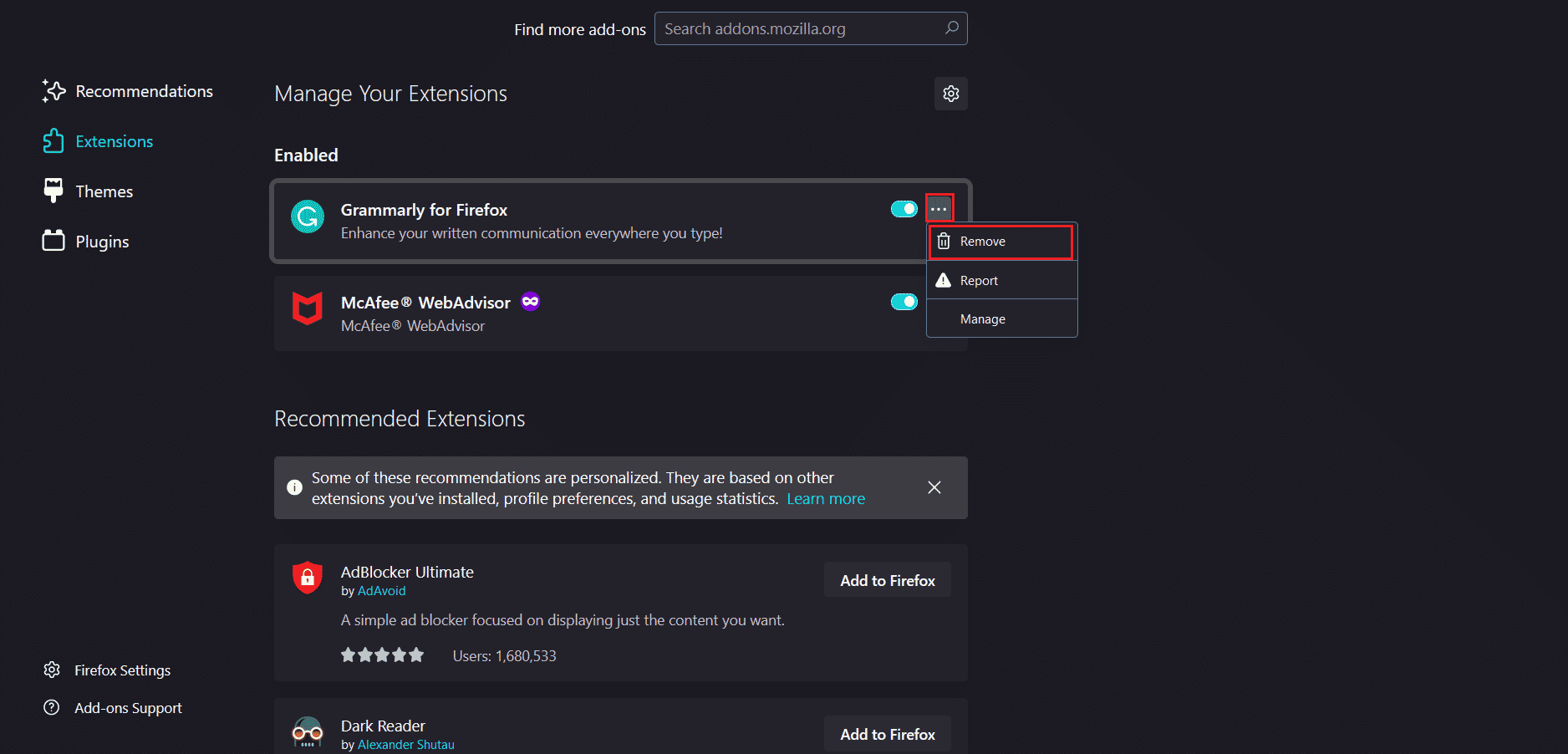
5. Кликните на Уклони у искачућем прозору.
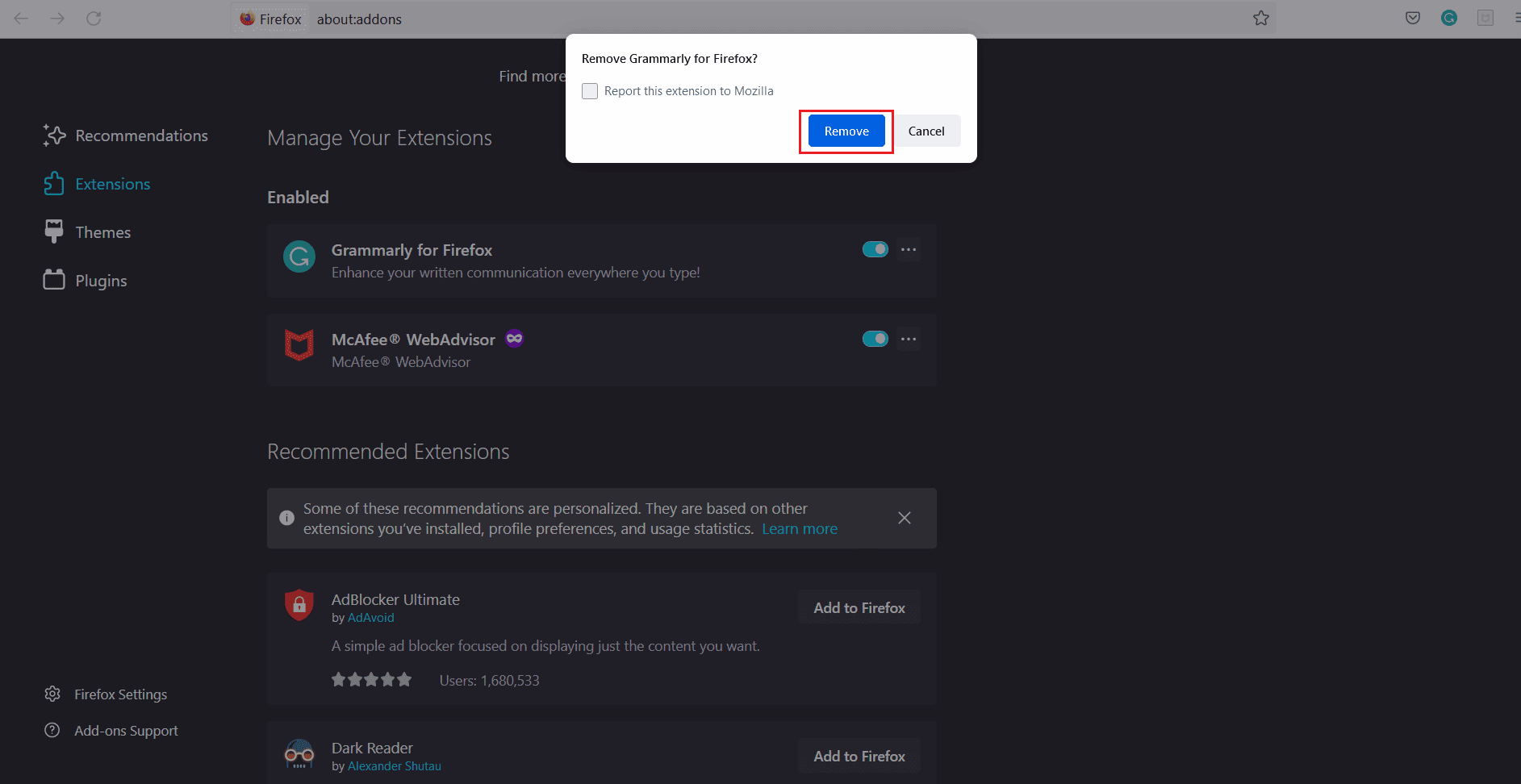
Напомена: Такође можете искључити прекидач ако желите да задржите екстензију, али желите да је онемогућите. Препоручује се да уклоните проширење ради бољег решавања проблема.

Опција ИИ: Преко Гоогле Цхроме-а
1. Кликните на икону слагалице у горњем десном углу и кликните на Управљај екстензијама.
Напомена: Ако се икона слагалице не види, кликните на три тачке у горњем десном углу. Затим идите на Још алата > Екстензије.
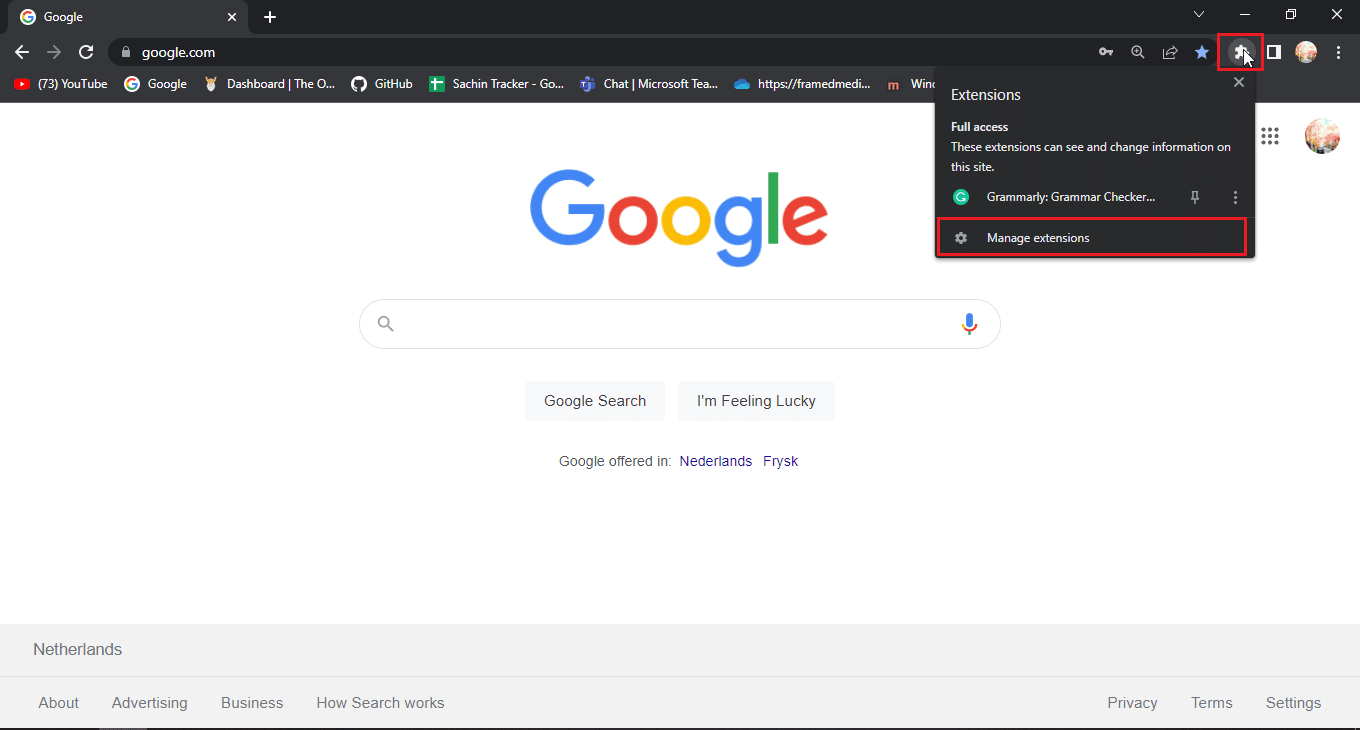
2. Кликните на Уклони испод екстензије коју желите да уклоните.
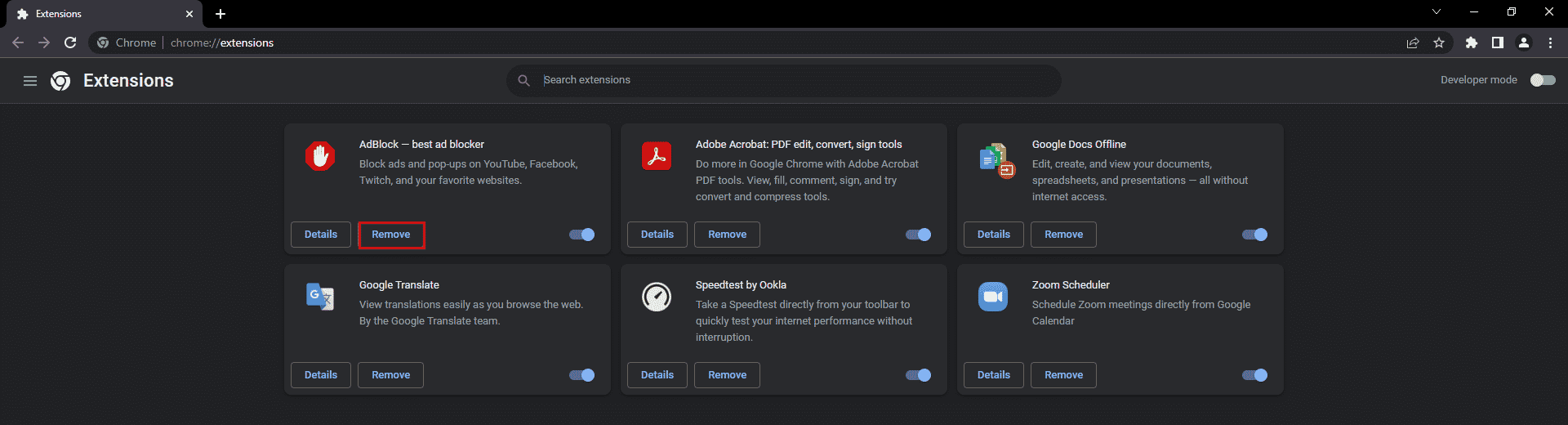
3. Кликните на Уклони у искачућем прозору.
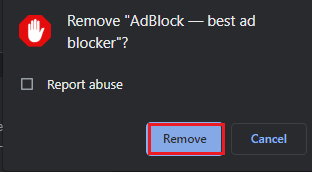
4. Поновите исти процес за све екстензије које стварају проблем.
Опција ИИИ: Преко Мицрософт Едге-а
Пошто Мицрософт Едге ради на модификованој Цхромиум верзији Гоогле Цхроме-а, поменути кораци су слични Гоогле Цхроме-у.
1. Кликните на икону слагалице и кликните на Управљај екстензијама.
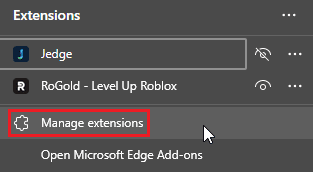
Напомена: Ако се икона слагалице не види, кликните на три тачке на десној страни претраживача и изаберите Екстензије.
2. Кликните на Уклони.
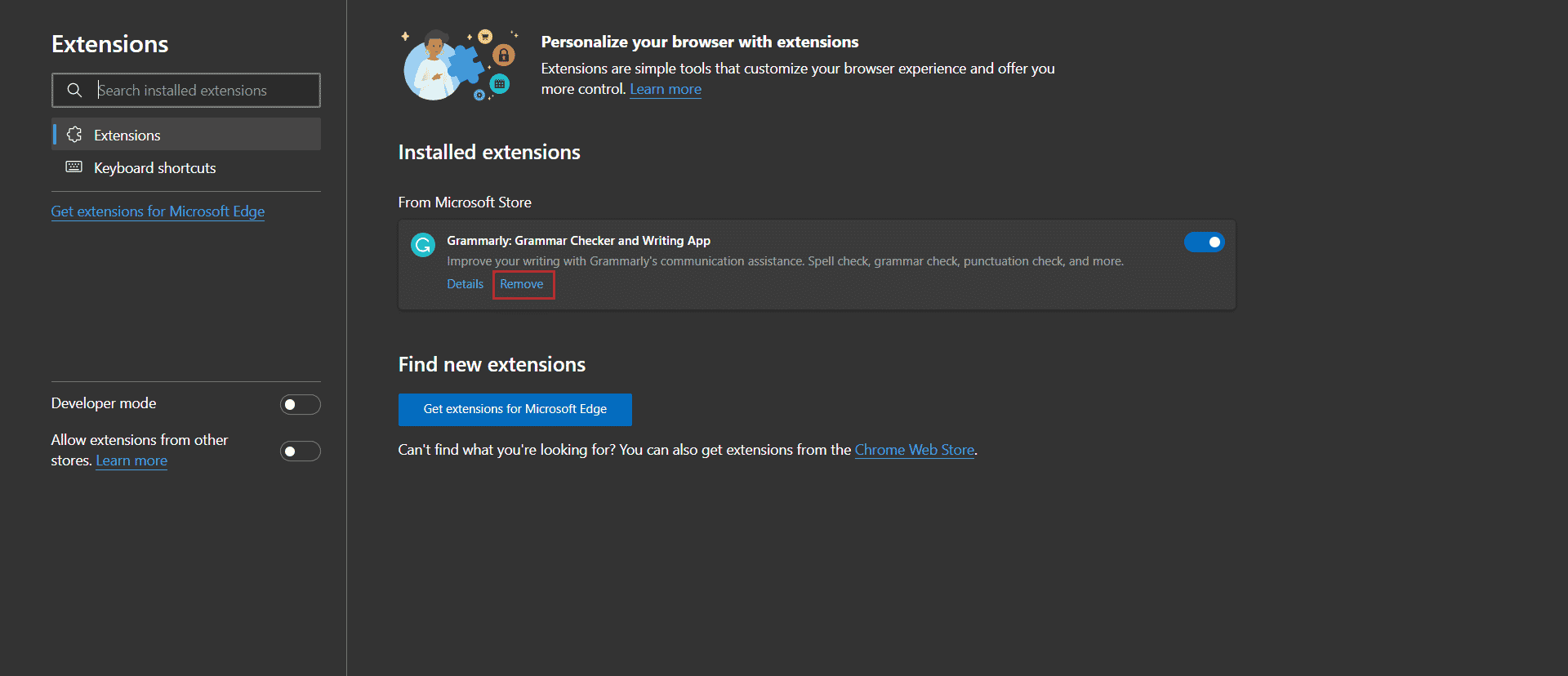
3. Сада кликните на Уклони у искачућем прозору.
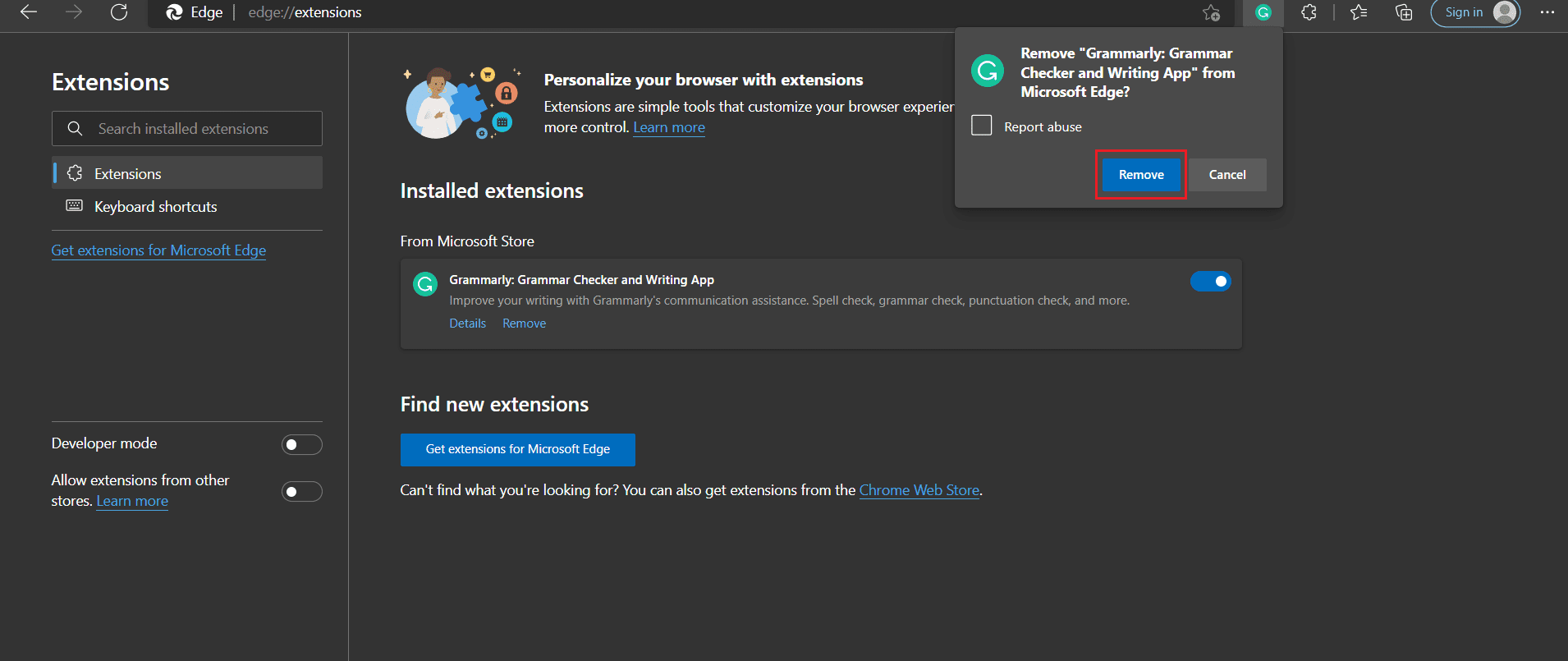
Метод 6: Контактирајте Фацебоок подршку
Ако знате одговор на питање Зашто се мој Фацебоок не ажурира, онда можете пријавити проблем у Фацебоок подршци. У случају да не можете да пронађете исправку за грешку, можете покушати да пријавите грешку директно Фацебоок-у пратећи дате кораке.
1. Кликните на слику профила у горњем десном углу Фацебоок почетне странице.
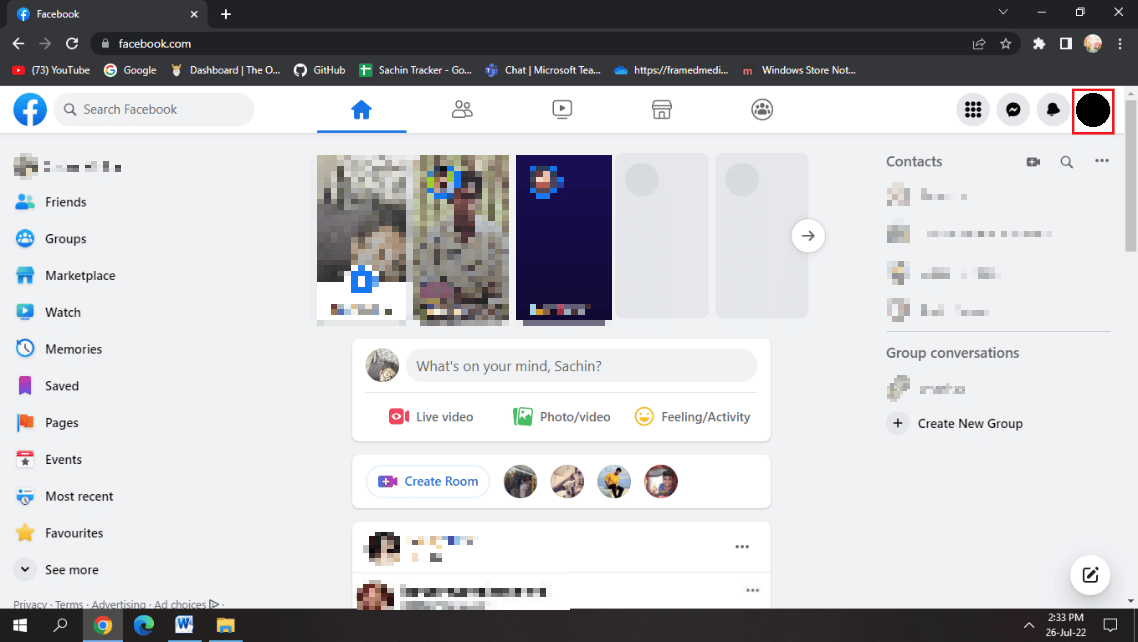
2. Затим кликните на Хелп & суппорт.
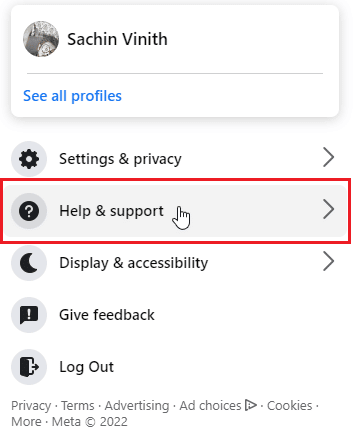
3. Изаберите Пријави проблем.
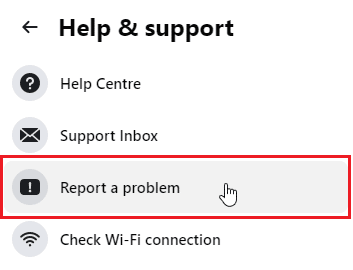
4. Изаберите Нешто је пошло наопако.
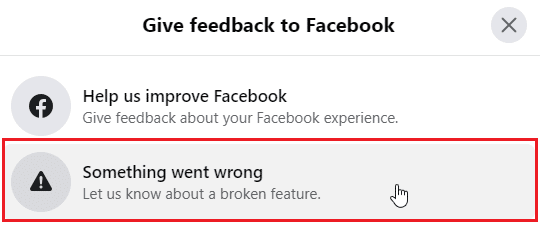
5. Кликните на падајући оквир да бисте изабрали категорију проблема са којом се сусрећете.
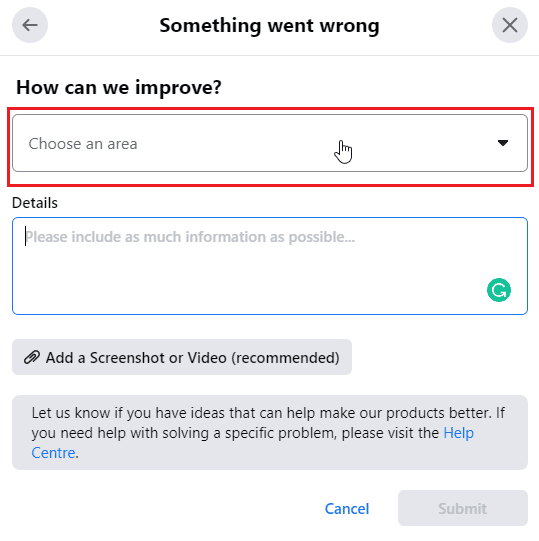
6. Сада унесите детаље проблема на следећој картици.
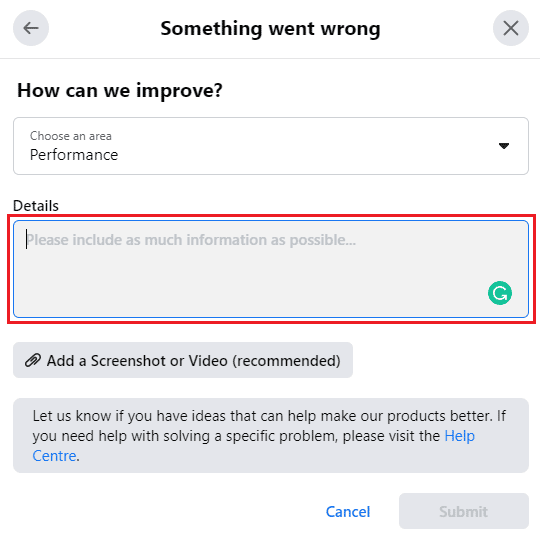
7. Кликните на Додај снимак екрана или видео (препоручено) и приложите их да бисте подржали грешку коју пријављујете.
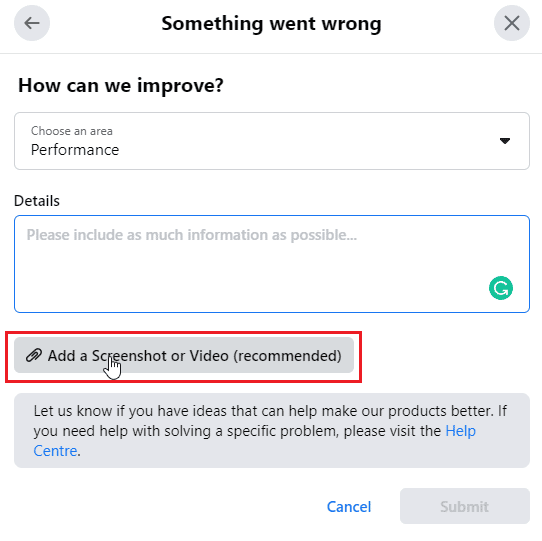
8. На крају кликните на Субмит.
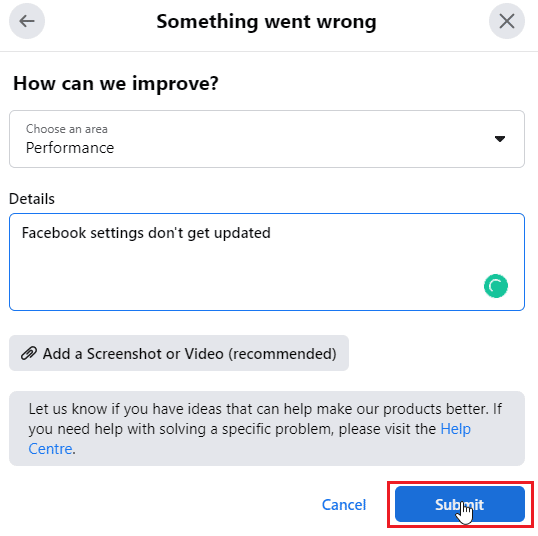
Да бисте сазнали више о процесу, посетите званичну Фацебоок страницу.
Често постављана питања (ФАК)
К1. Зашто не могу да уредим своје основне информације на својој Фацебоок страници?
Анс. Можда постоје различити разлози за овај проблем. Покушајте да поново учитате веб страницу, поново се пријавите на свој налог и пратите горњи водич.
К2. Могу ли да контактирам Фејсбук?
Анс. Можете користити повратне информације или пријавити функцију грешке ако желите да пријавите грешке или пропусте. Ако желите да пишете Фацебоок-у, званична пошта за Фацебоок подршку је [email protected]
К3. Шта је кеш на Фејсбуку и зашто се користи?
Анс. Понекад се одређени подаци користе тако често да се чувају као привремене датотеке у систему корисника ради лакшег приступа у случају будуће потребе. Фацебоок чува кеш податке као што су контакт фотографије профила итд. Можете изабрати да обришете све ове информације пратећи горњи водич.
К4. Зашто морам да обришем кеш меморију?
Анс. Кеш меморија је од помоћи кад год корисник тражи податке, али када су ове датотеке са подацима оштећене или ако има превише датотека. Затим се систем и претраживач пуне кеш датотекама. Брисање ових датотека често ће побољшати перформансе и такође решити различите проблеме.
***
Надамо се да сте успели да решите свој проблем, а кроз овај чланак бисмо могли да одговоримо на ваш упит зашто се мој Фацебоок не ажурира и зашто не могу да сачувам промене на ФБ. Обавестите нас у одељку за коментаре испод који вам је један од метода помогао. Ако имате било каквих предлога или питања о садржају овог чланка, слободно их поделите.